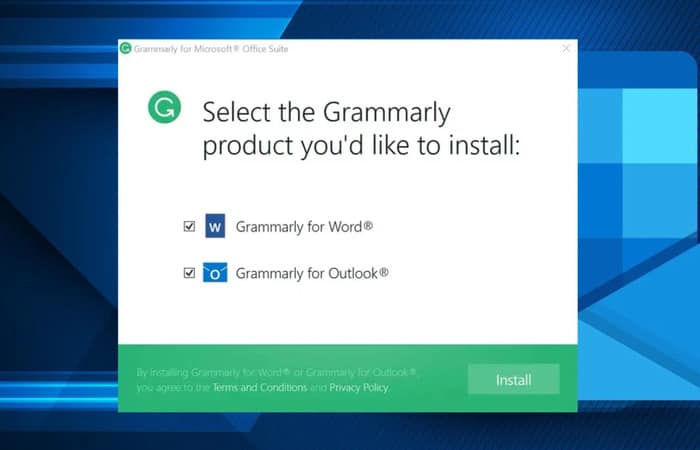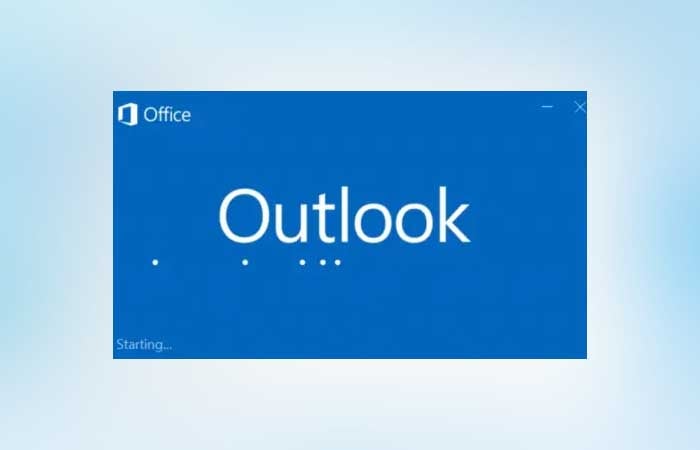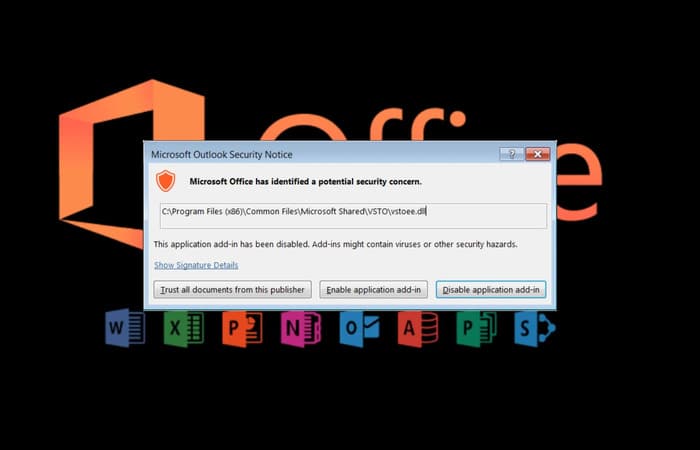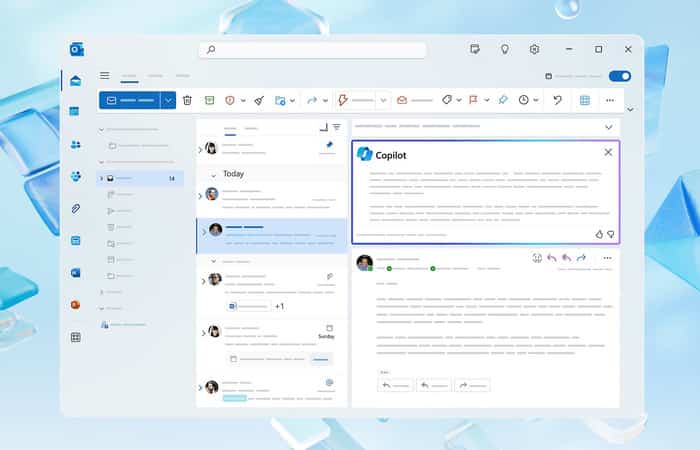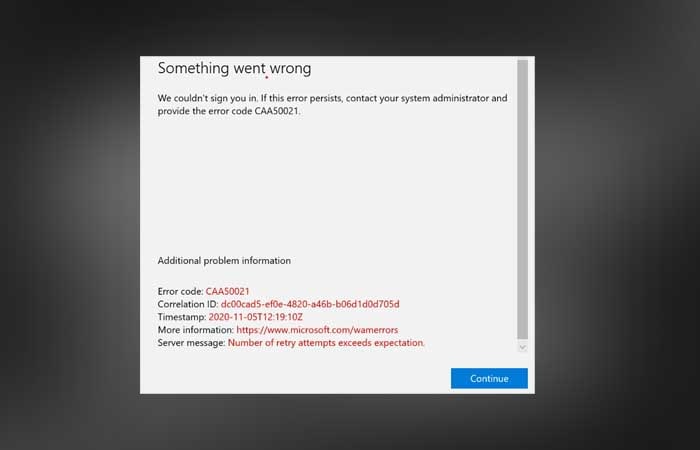NỘI DUNG (HIGHLIGHTS)
Cách sửa lỗi 0xc0000005 trên Microsoft Outlook: Microsoft Outlook là một trong những ứng dụng mail được sử dụng nhiều nhất để quản lý, đó hoàn toàn là một cơn ác mộng đối với nhiều người nếu một ngày đẹp trời, nó gặp sự cố ngay khi bạn khởi chạy.
Điều đó dường như đã xảy ra với một số người dùng và chỉ khi tệp nhật ký được kiểm tra bằng Even Viewer, người ta mới lưu ý rằng có một mã ngoại lệ là 0xc0000005. Nếu điều đó xảy ra với bạn, thì trong bài đăng này, chúng tôi sẽ chỉ cho bạn cách khắc phục sự cố hoặc ít nhất là tìm cách khắc phục để tiếp tục sử dụng Outlook
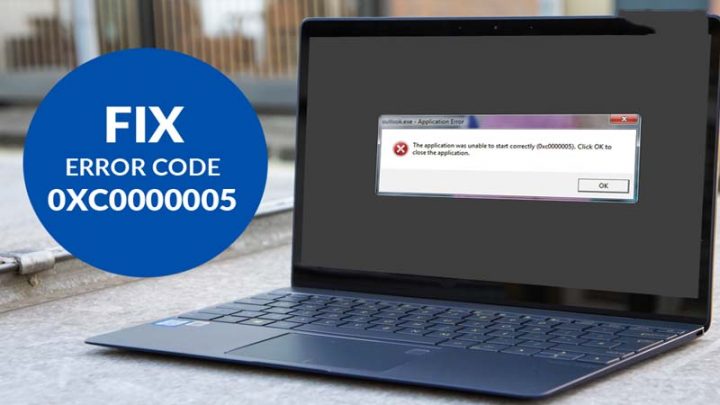
Cách sửa lỗi 0xc0000005 trên Microsoft Outlook
Lỗi có thể xảy ra nếu bạn vừa cập nhật Microsoft Office. Mã lỗi trong Even Viewer sẽ được hiển thị chính xác như sau:
Faulting application name: OUTLOOK.EXE, version: 16.0.13001.20266, time stamp: 0x5ef262ee
Faulting module name: mso98win32client.dll, version: 0.0.0.0, time stamp: 0x5ef2aa2d
Exception code: 0xc0000005Đây không phải là vấn đề với cài đặt Outlook, mà là lỗi xảy ra khi bạn cài đặt phiên bản Outlook mới nhất trên Windows 10 v2004. Microsoft dự kiến sẽ sớm phát hành bản sửa lỗi. Nhưng nếu bạn thường phải đối mặt với vấn đề này, đây là cách giải quyết.
1] Tạo New Outlook Profile
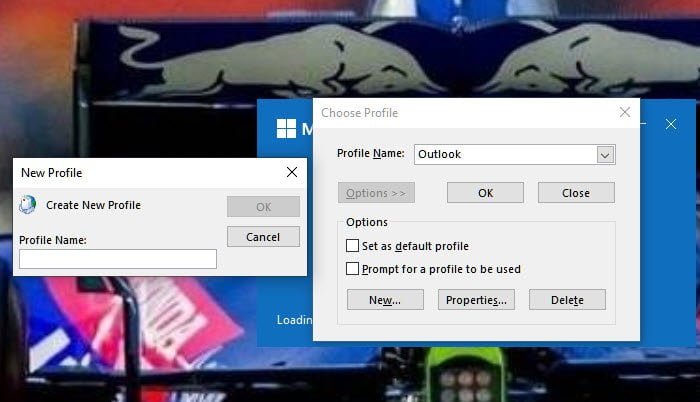
Nếu bạn không muốn quay lại phiên bản Office cũ, đây là một cách giải quyết, tuy nhiên nó liên quan đến việc tạo một Outlook Profile mới.
Mở Outlook ở chế độ an toàn bằng cách nhập outlook /safe trong dấu nhắc Run (Win + R) và nhấn phím Enter. Bấm vào nút Options, rồi bấm vào New. Đặt tên cho hồ sơ và thêm tài khoản của bạn. Sau đó là thời gian chờ đợi mà bạn sẽ cần xây dựng lại hộp thư và nó sẽ phụ thuộc vào kích thước của hộp thư. Sau khi hoàn thành, làm việc với hồ sơ mới cho đến khi sửa lỗi chính thức được đưa ra.
2] Rollback to particular build of Office

Nếu bạn muốn quay lại hoặc thay đổi cập nhật của mình, thì bạn có thể tải xuống và thực thi tập lệnh. Kịch bản sử dụng “officec2rclient” quay về phiên bản cũ hơn. Bạn cũng có thể thực hiện khôi phục thủ công.
- Gõ CMD trong Run (Win +R)
cd “\Program Files\Common Files\microsoft shared\ClickToRun”- Cuối cùng, thực hiện chương trình docec2rclient.
officec2rclient.exe /update user updatetoversion=16.0.12827.20470Khi bạn quay lại phiên bản Office, nó cũng ảnh hưởng đến tất cả các sản phẩm. Khi cài đặt các bản cập nhật một vài ngày sau đó để xem liệu có vấn đề nào xuất hiện với các bản cập nhật gần đây không.
Xem thêm :Tại Đây
Blog Download Template Blogspot : Tại Đây
Blog Download Phần Mềm Free : Tại Đây
Blog Download Acapella : Tại Đây
Trang mã hóa URL : Tại Đây
Link liên kết : Downmienphi.top